您的位置:首页 > 谷歌浏览器下载文件夹权限设置技巧
谷歌浏览器下载文件夹权限设置技巧
时间:2025-07-03
来源:谷歌浏览器官网
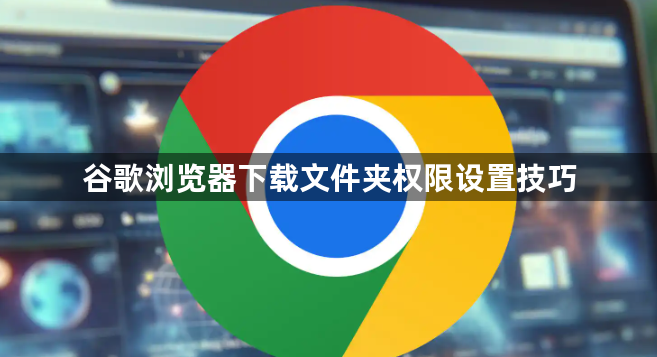
1. 设置下载文件夹位置:打开Chrome浏览器,点击右上角的三个点图标,选择“设置”。在左侧菜单中点击“高级”,向下滚动到“下载”部分。点击“更改”按钮,选择一个有足够空间且可写的目录作为新的下载位置,如D盘的“Downloads”文件夹。选择时需确保该文件夹路径简单易记,方便后续管理。
2. 调整文件夹权限:以Windows系统为例,右键点击下载文件夹,选择“属性”。在属性窗口中切换到“安全”选项卡,可看到不同用户对该文件夹的权限。点击“编辑”按钮,可对权限进行修改。若希望当前用户对该文件夹有完全的控制权限,包括读取、写入、修改等,可勾选“完全控制”选项;若只想允许特定用户或用户组访问该文件夹,可在“组或用户名”列表中选择相应的用户或用户组,然后设置具体的权限,如只读、写入等。
3. 利用操作系统的用户账户控制:在Windows系统中,如果启用了用户账户控制(UAC),当安装扩展程序或进行一些可能影响系统安全的下载操作时,会弹出UAC提示框。确保以管理员身份进行操作,并且仔细检查提示信息,避免安装不明来源或可能存在风险的扩展程序。对于Mac系统,可以在“系统偏好设置”中的“安全性与隐私”里,设置应用程序的权限。对于Chrome浏览器,可以设置是否允许其访问下载文件夹、自动打开下载文件等权限。
4. 浏览器扩展程序权限管理:在Chrome浏览器中,安装的扩展程序可能会请求各种权限。当安装扩展程序时,要仔细查看其请求的权限,如访问浏览历史、下载内容、更改文件等。只授予必要的权限,避免给予过多的权限导致安全风险。如果发现某个扩展程序存在安全问题或不再需要,可以及时卸载。在浏览器的扩展程序页面中,点击“移除”按钮即可卸载扩展程序。另外,定期检查扩展程序的更新,确保使用的是最新版本,以获得更好的安全性和性能。
5. 注意事项:在进行权限管理时,要小心操作,避免误设置导致无法正常下载或使用浏览器。如果设置了过于严格的权限,可能会影响一些正常的下载操作。建议在进行重要设置前,备份相关数据。同时,要定期检查权限设置,根据实际需求进行调整。对于一些敏感文件,可以考虑加密存储,以增加安全性。
